

wps office 2016是一款在日常工作和学习中使用率非常高的办公软件,来实现我们所需的文字录入、表格整理、ppt演示等多种功能服务。最近有一些小伙伴使用win10操作系统的时候遇到了一个问题,有时候我们会把一些文件保存到云文档中,之后云文档在哪打开,怎么打开?这让用户感到很头疼。于是这次老油条装机大师的小编为大家带来教你windows10系统下打开wps云文档的详细步骤教程,让我们一起来看看吧。
具体如下:
1、先打开WPS软件,在新的文档那里找到我的WPS。
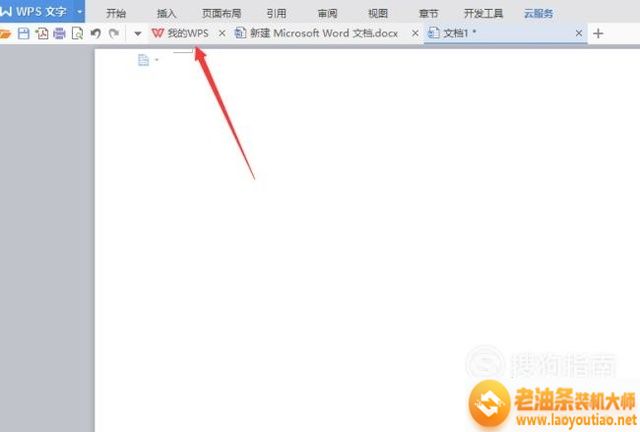
2、然后在我的WPS下找到云文档。
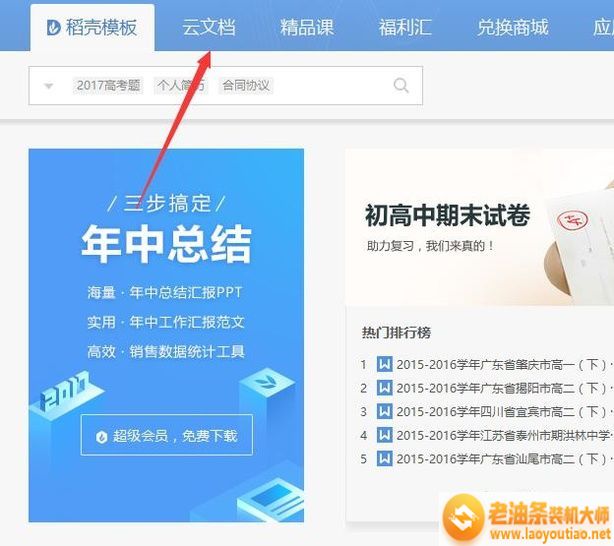
3、之后在云文档下找到我的云文档。
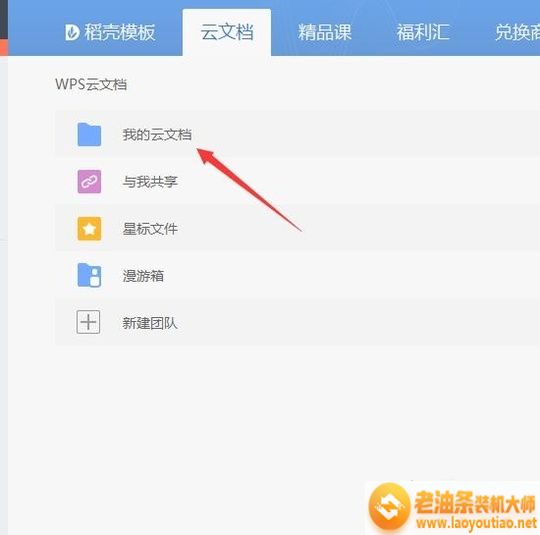
4、这里就有我们保存过的所有WPS的文档。
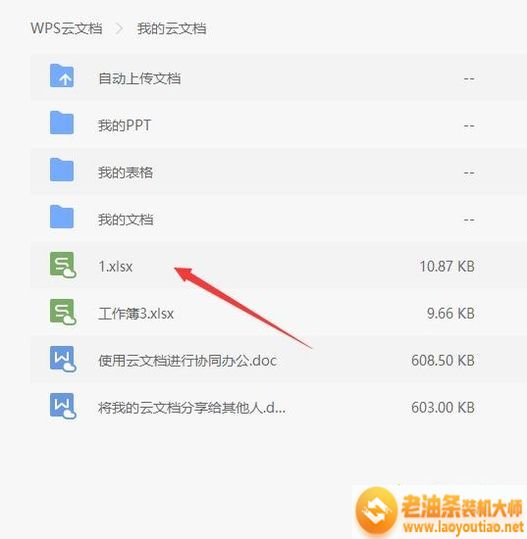
5、点击一个文档就可以进入查看,还可以进行保存编辑等操作。
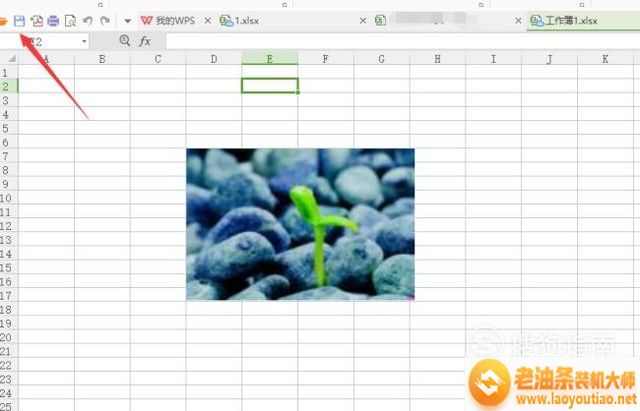
以上内容是关于教你windows10系统下打开wps云文档的详细步骤教程,希望以上对你们有所帮助。谢谢你们的观看,更多有趣实用的电脑系统教程敬请关注老油条装机大师。
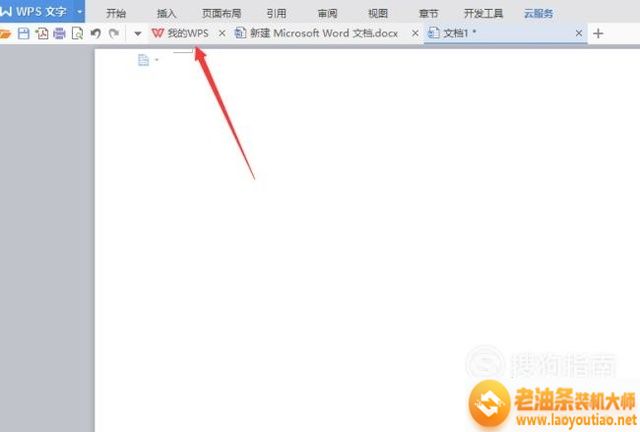
wps office 2016是一款在日常工作和学习中使用率非常高的办公软件,来实现我们所需的文字录入、表格整理、ppt演示等多种功能服务。最近有一些小伙伴使用win10操作系统的时候遇到了一个问题,有时候我们会把一些文件保存到云文档中,之后云文档在哪打开,怎么打开?这让用户感到很头疼。于是这次老油条装机大师的小编为大家带来教你windows10系统下打开wps云文档的详细步骤教程,让我们一起来看看吧。















